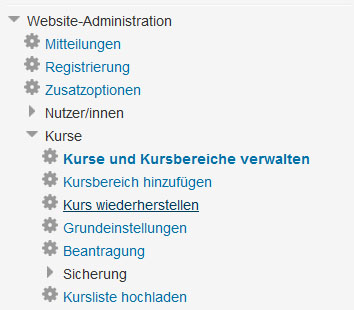Kurswiederherstellung: Unterschied zwischen den Versionen
Aus MoodleDocs
Keine Bearbeitungszusammenfassung |
Keine Bearbeitungszusammenfassung |
||
| (4 dazwischenliegende Versionen desselben Benutzers werden nicht angezeigt) | |||
| Zeile 1: | Zeile 1: | ||
{{Sicherung}} | {{Sicherung}} | ||
==Kurs wiederherstellen== | |||
# Klicken Sie auf der Kursseite im Block ''[[Einstellungen-Block|Einstellungen]] > Kurs-Administration > Wiederherstellen''. | |||
# Wählen Sie im Bereich ''Sicherungsdatei importieren'' eine Kurssicherungsdatei aus und klicken Sie auf den Button ''Wiederherstellen'' oder wählen Sie eine Kurssicherungsdatei aus einem Sicherungsbereich aus und klicken Sie auf den zugehörigen Link ''Wiederherstellen''. | |||
# ''Bestätigen'': Prüfen Sie, ob alle Daten korrekt sind und klicken Sie auf den Button ''Weiter''. | |||
# ''Ziel'': Wählen Sie, ob der Kurs als neuer Kurs, im aktuellen Kurs oder in einem anderen vorhandenen Kurs wiederhergestellt werden soll und klicken Sie auf den entsprechenden Button ''Weiter''. | |||
# ''Einstellungen'': Markieren Sie die Checkboxen ''Aktivitäten einbeziehen, Blöcke einbeziehen, Filter einbeziehen'' - je nachdem, welche Inhalte Sie aus der Sicherung wiederherstellen wollen und klicken Sie auf den Button ''Weiter''. | |||
# ''Schema'': Wählen Sie, welche Kursabschnitte wiederhergestellt werden sollen, wie Kursname und Kurskurzname heißen sollen und das Datum des Kursbeginns und klicken Sie auf den Button ''Weiter''. | |||
# ''Überprüfen'': Prüfen Sie, ob alle wiederherzustellenden Daten korrekt erfasst sind. Wenn Sie Angaben korrigieren wollen, nutzen Sie den Button ''Zurück'', andernfalls bestätigen Sie die Angaben durch Klicken des Buttons ''Wiederherstellung ausführen''. | |||
# ''Fertig'': Klicken Sie auf den Button ''Weiter'', um die Kurswiederherstellung abzuschließen. | |||
==Kurse über die Kursverwaltungsseiten wiederherstellen== | |||
Nutzer/innen, die Zugriff auf die Kursverwaltungsseiten über ''[[Einstellungen-Block|Einstellungen]] > Website-Administration > Kurse'' haben, können von hier aus Kurse wiederherstellen. | |||
[[Image:kurswiederherstellen.jpg]] | |||
==Rechte== | |||
* [[Capabilities/moodle/restore:createuser|Nutzerkonten beim Wiederherstellen anlegen]] | |||
* [[Capabilities/moodle/restore:configure|Wiederherstellung konfigurieren]] | |||
* [[Capabilities/moodle/restore:restoreactivity|Aktivitäten wiederherstellen]] | |||
* [[Capabilities/moodle/restore:restorecourse|Kurse wiederherstellen]] | |||
* [[Capabilities/moodle/restore:restoresection|Kursabschnitte wiederherstellen]] | |||
* [[Capabilities/moodle/restore:restoretargethub|Aus für Hubs bestimmten Dateien wiederherstellen]] | |||
* [[Capabilities/moodle/restore:restoretargetimport|Aus für Import bestimmten Dateien wiederherstellen]] | |||
* [[Capabilities/moodle/restore:rolldates|Beim Wiederherstellen ist das Hinzufügen von Konfigurationsdaten erlaubt]] | |||
* [[Capabilities/moodle/restore:uploadfile|Dateien ins Verzeichnis 'backup' hochladen]] | |||
* [[Capabilities/moodle/restore:userinfo|Nutzerdaten wiederherstellen]] | |||
* [[Capabilities/moodle/restore:viewautomatedfilearea|Kurse aus automatisch erstellten Sicherungen wiederherstellen]] | |||
[[en:Course_restore]] | [[en:Course_restore]] | ||
Aktuelle Version vom 20. Oktober 2014, 08:52 Uhr
Kurs wiederherstellen
- Klicken Sie auf der Kursseite im Block Einstellungen > Kurs-Administration > Wiederherstellen.
- Wählen Sie im Bereich Sicherungsdatei importieren eine Kurssicherungsdatei aus und klicken Sie auf den Button Wiederherstellen oder wählen Sie eine Kurssicherungsdatei aus einem Sicherungsbereich aus und klicken Sie auf den zugehörigen Link Wiederherstellen.
- Bestätigen: Prüfen Sie, ob alle Daten korrekt sind und klicken Sie auf den Button Weiter.
- Ziel: Wählen Sie, ob der Kurs als neuer Kurs, im aktuellen Kurs oder in einem anderen vorhandenen Kurs wiederhergestellt werden soll und klicken Sie auf den entsprechenden Button Weiter.
- Einstellungen: Markieren Sie die Checkboxen Aktivitäten einbeziehen, Blöcke einbeziehen, Filter einbeziehen - je nachdem, welche Inhalte Sie aus der Sicherung wiederherstellen wollen und klicken Sie auf den Button Weiter.
- Schema: Wählen Sie, welche Kursabschnitte wiederhergestellt werden sollen, wie Kursname und Kurskurzname heißen sollen und das Datum des Kursbeginns und klicken Sie auf den Button Weiter.
- Überprüfen: Prüfen Sie, ob alle wiederherzustellenden Daten korrekt erfasst sind. Wenn Sie Angaben korrigieren wollen, nutzen Sie den Button Zurück, andernfalls bestätigen Sie die Angaben durch Klicken des Buttons Wiederherstellung ausführen.
- Fertig: Klicken Sie auf den Button Weiter, um die Kurswiederherstellung abzuschließen.
Kurse über die Kursverwaltungsseiten wiederherstellen
Nutzer/innen, die Zugriff auf die Kursverwaltungsseiten über Einstellungen > Website-Administration > Kurse haben, können von hier aus Kurse wiederherstellen.
Rechte
- Nutzerkonten beim Wiederherstellen anlegen
- Wiederherstellung konfigurieren
- Aktivitäten wiederherstellen
- Kurse wiederherstellen
- Kursabschnitte wiederherstellen
- Aus für Hubs bestimmten Dateien wiederherstellen
- Aus für Import bestimmten Dateien wiederherstellen
- Beim Wiederherstellen ist das Hinzufügen von Konfigurationsdaten erlaubt
- Dateien ins Verzeichnis 'backup' hochladen
- Nutzerdaten wiederherstellen
- Kurse aus automatisch erstellten Sicherungen wiederherstellen